So wechseln Sie in Windows 7 zur Porträtausrichtung
In einer herkömmlichen Konfiguration wird Ihr Monitor im Querformat angezeigt, wobei der untere und obere Rand des Bildschirms länger als die Seiten sind. Ihre Situation könnte jedoch vorschreiben, dass eine Porträtausrichtung besser ist, sodass Sie sich möglicherweise fragen, ob dies möglich ist.
Glücklicherweise kann Windows 7 so geändert werden, dass Ihr Bildschirm im Hochformat angezeigt wird, indem Sie eine Einstellung im Menü für die Bildschirmauflösung ändern. Unser Tutorial unten zeigt Ihnen, wo Sie dieses Menü finden und welche Einstellungen Sie ändern müssen, um dieses Ergebnis zu erzielen.
So ändern Sie die Anzeigeausrichtung in Windows 7
Die Schritte in diesem Artikel wurden in Microsoft Windows 7 ausgeführt. Wenn Sie die Schritte in diesem Handbuch ausführen, ändern Sie die Ausrichtung der Anzeige Ihres Monitors, sodass der Bildschirm im Hochformat statt im Querformat angezeigt wird. Beachten Sie, dass dies Programme auf Ihrem Computer betreffen kann, die nicht im Hochformat angezeigt werden können, und dass einige Text- und Bildschirmobjekte je nach Systemeinrichtung sehr klein werden können.
Schritt 1: Klicken Sie auf die Schaltfläche Start in der unteren linken Ecke des Bildschirms.

Schritt 2: Wählen Sie in der Spalte rechts im Menü die Option Systemsteuerung .
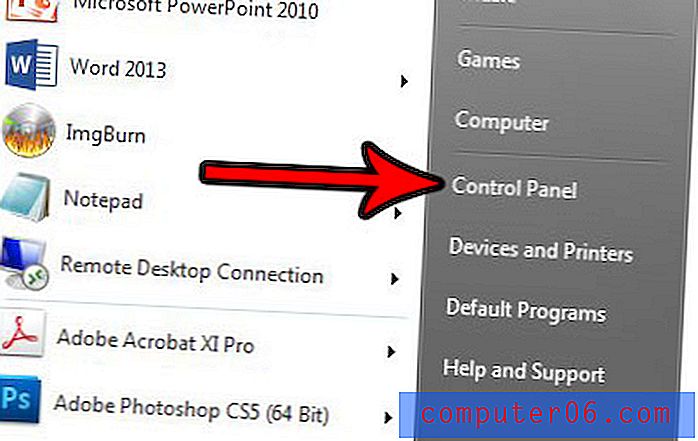
Schritt 3: Wählen Sie unter Aussehen und Personalisierung die Einstellung Bildschirmauflösung anpassen .
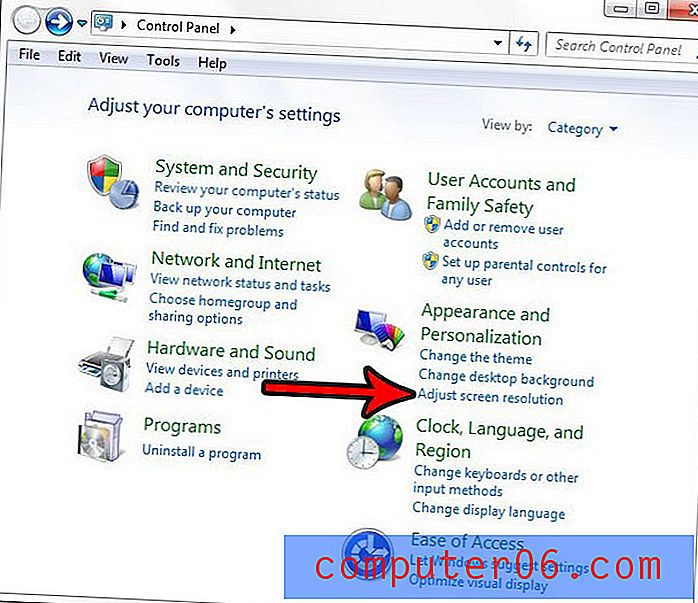
Schritt 4: Klicken Sie auf das Dropdown-Menü Ausrichtung, wählen Sie die Option Hochformat, klicken Sie auf Übernehmen und dann auf die Schaltfläche OK am unteren Rand des Fensters, um die Änderung zu übernehmen.
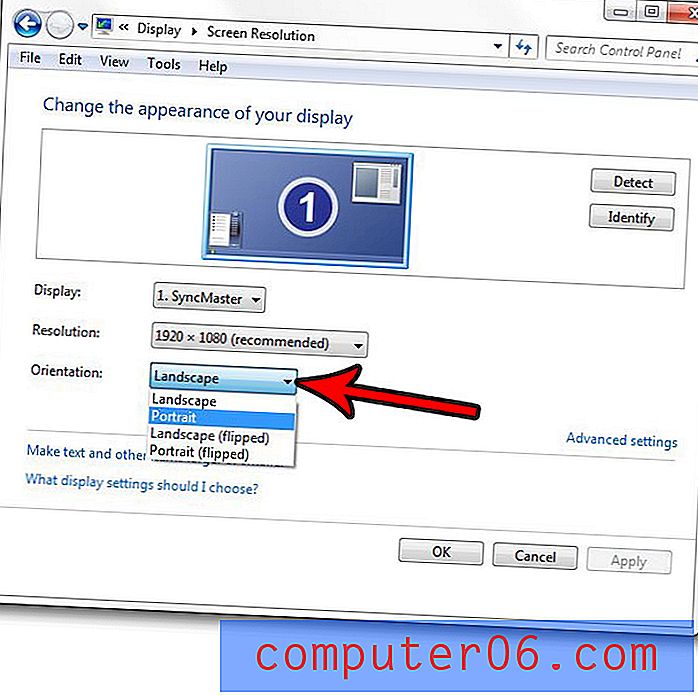
Beachten Sie, dass Sie die Option für einige Sekunden zurücksetzen können, wenn Sie feststellen, dass sie nicht Ihren Wünschen entspricht. Außerdem können Sie jederzeit zu diesem Menü zurückkehren und später jederzeit zum Hochformat zurückkehren, wenn Sie möchten.
Startet Ihr Computer automatisch bestimmte Medientypen, wenn Sie sie in Ihr Laufwerk einlegen? Finden Sie heraus, wie Sie diese Einstellung deaktivieren können, wenn Sie sie nicht mögen.



